みなさんこんにちは。
半年ほど前まで、RPA関連の業務に携わっていました。IoTCの駒宮です。
最近は企業向けサブスクリプション販売サイトの設計をしています。
当時、展示用のデモ動画作成を何本か担当したことがありました。
実際にロボットが動いているところを見せると、伝わりやすいですし、喜ばれることが多かったです。
今回、デモ動画作成の具体的な方法をご紹介します。
これからRPAを社内で浸透させようとしている方、是非デモ動画を作ってみてはいかがでしょうか。
※字幕を入れたり、不要部分をカットしたりといった非常に初歩的な内容ですので、動画編集経験者の方は温かい目で見てください。
まず始めに、PCの画面を録画するツールの紹介です。
私は「AG-デスクトップレコーダー」というフリーソフトを使っています。
AG-デスクトップレコーダーを起動すると、画面右下のインジケータ―に「AG」をいうアイコンが追加されます。右クリックして、「設定」を選択すると、設定変更画面が表示されます。
『設定変更画面』
動画のフレームレート(FPS)を設定します。
フレームレートを高くするほど、動画が滑らかになりますが、その分だけ動画のサイズが大きくなってしまいます。
RPAのデモ動画では、そこまで高く設定する必要はありません。10FPS程度で十分です。
録画の開始・終了のコマンド設定です。
私の環境では「Ctrl」+「F12」に設定していますがお好きなショートカットキーを設定ください。
動画の出力先フォルダ・ファイル名を設定します。
「日時を追加」にチェックを入れておきましょう。
ファイル名に日時が追加され、ファイルの上書き防止になります。
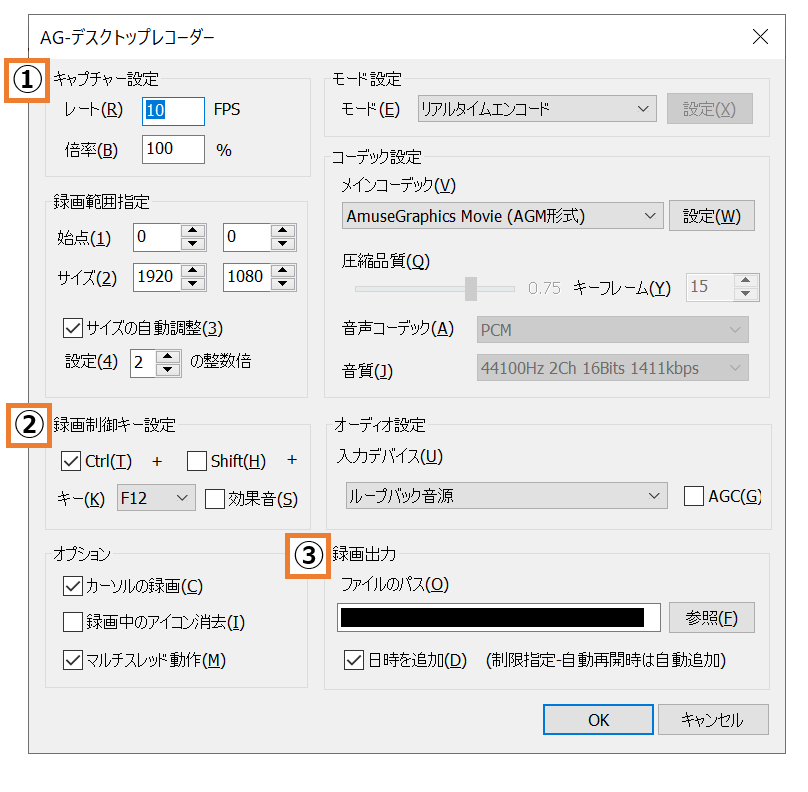
デモ動画では、ロボットの動きだけでなく、ロボットを起動する際の手順や、ロボットが処理したファイルの中身を見るといった人の作業も含めて録画することで、より伝わりやすいデモ動画になります。
動画の編集には「AviUtl」というフリーソフトを使っています。
AviUtlのお部屋というサイトから「AviUtl」をダウンロードすることが出来ます。
AviUtlの操作画面です。
「デモ動画_赤ちゃん.mp4」というベースとなる動画をAG-デスクトップレコーダーで録画し、字幕やアイコンを合成しています。
- 字幕:四角形(図形)+ 文字
- アイコン:画像 + 文字
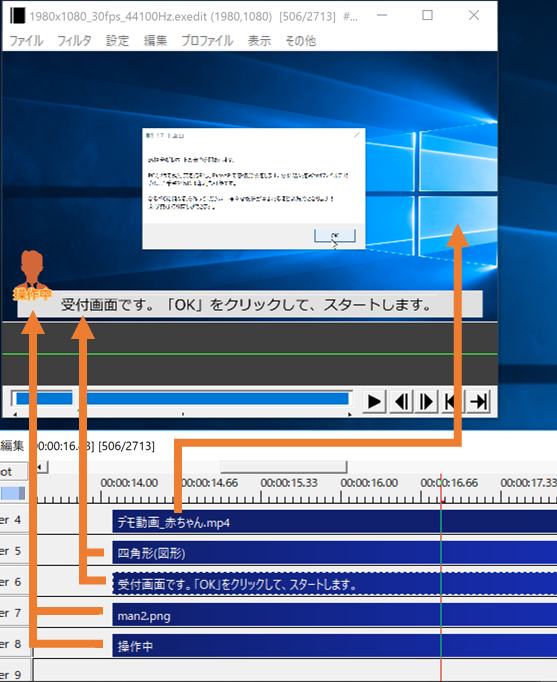
AviUtlの導入方法や操作方法については、詳しく触れませんが、以下のようなことができます。
- トリミング
- エフェクト(フェードをよく使います)
- カット、結合
- 合成(画像、図形、文字…)
- 再生速度
歴史の深いソフトなので、困ったことがあっても調べれば大抵のことは情報が見つかります。
UiPathの自動化業務のプロモーション動画を作成する際に字幕を入れたいけど、AviUtlの使い方を覚えている時間がないという方、画面に字幕を表示するカスタムアクティビティがありますので紹介させて頂きます。
Subtitle Activity は、画面下に字幕を表示するアクティビティです。
動画編集ソフトを使わずに字幕付きのデモ動画を作ることができます。
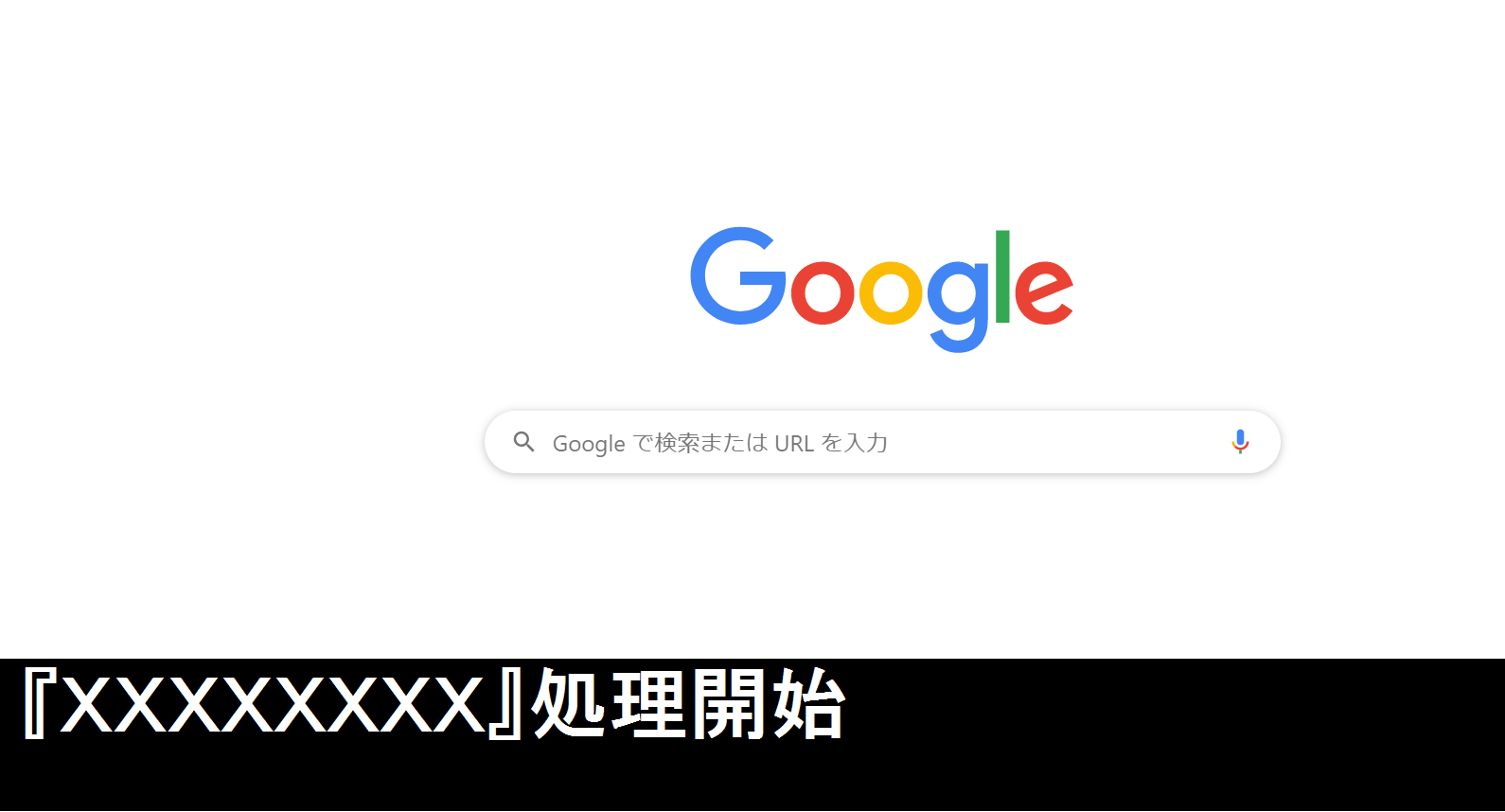
注意点として、本番稼働中に表示する必要はないので、表示非表示を引切り替えるような仕組みを用意した方が無難かと思います。
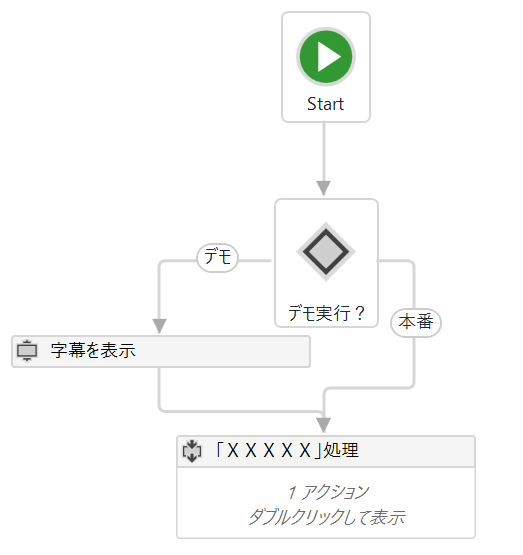
デモ動画は、UiPathによる業務の自動化のイメージを伝えるための重要な手法のひとつだと思います。
この記事が、デモ動画を作ろうと思って断念した方や、これから作ろうと思っている方の参考になれば幸いです。
最後に…
動画編集は凝りだすとあっという間に時間が経ってしまうので、注意してください!




